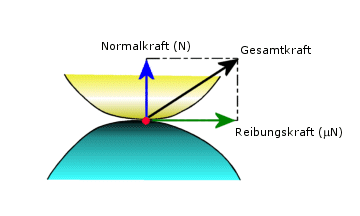Wenn zwei Flächen sich berühren, entstehen an den Kontaktbereichen ausgeglichene interne Kräfte. Sie können die internen Kräfte auflisten, die durch Kontakt entstehen. Normale und Reibungskräfte entstehen an Flächen von Komponenten mit den Kontakttypen 'Keine Penetration', 'Presspassung' und 'Virtuelle Wand'. Die Software listet die X-, Y- und Z-Komponenten der angegebenen Kraft an den ausgewählten Elementen sowie am gesamten Modell auf.
Klicken Sie zum Auflisten von Kontakt- oder Reaktionskräften mit der rechten Maustaste auf Ergebnisse
 , und wählen Sie im Kontextmenü die Option Ergebniskraft auflisten aus. Wählen Sie unter Optionen den Eintrag Kontakt/Reibungskraft aus.
, und wählen Sie im Kontextmenü die Option Ergebniskraft auflisten aus. Wählen Sie unter Optionen den Eintrag Kontakt/Reibungskraft aus.
Sie können außerdem auf (Simulation BefehlsManager) klicken.
Auswahl

|
Ebene, Achse oder Koordinatensystem
|
Damit werden die Ergebnisse relativ zum gewählten Element angezeigt.
|

|
Einheiten
|
Legt die Ausgabeeinheiten fest. |

|
Flächen, Kanten oder Eckpunkte
|
Listet die ausgewählten Elemente auf. |

|
Komponenten
|
Listet die ausgewählten Komponenten auf.
|

|
Zeitschritt
|
Diese Option ist nur für nicht-lineare und Fallprüfungsstudien verfügbar. Wählen Sie die Nummer des Zeitschritts, an dem die Reaktionskraft aufgelistet werden soll.
|

|
|
Diese Option ist bei nicht-linearen und Fallprüfungsstudien verfügbar. Zeigt die dem ausgewählten Darstellungsschritt entsprechende Zeit an. |
| |
Aktualisierung
|
Aktualisiert die Ergebnisse auf Grundlage der derzeit ausgewählten Elemente. |
Kontakt/Reibungskraft
Listet die X-, Y- und Z-Komponenten der Kontakt- (normal) und Reibungskräfte sowie die resultierenden Kontakt- und Reibungskräfte für die ausgewählten Elemente sowie für das Gesamtmodell auf.
|
Krafttyp
|
|
Wählen Sie eine der folgenden Optionen aus:
|
Normal
|
Listet die durch Kontakt verursachte Normalkraft auf.
|
|
Reibung
|
Listet die durch Kontakt verursachte Reibungskraft auf.
|
|
Gesamt
|
Diese Gesamtkraft ergibt sich aus den Normal- und Reibungskräften, die an jedem Knoten der ausgewählten Elemente berechnet werden.
|
|
|
Reaktionsdiagramm
|

|
Diese Option ist nur für nicht-lineare und Fallprüfungsstudien verfügbar. Erstellt 2D-Zeitverlaufsdarstellungen für die X-, Y- und Z-Komponenten der Kontakt- und Reibungskräfte sowie die resultierende Kontaktkraft für die ausgewählten Elemente sowie für das Gesamtmodell. |
Anzeigeoptionen
|
Resultierende Kräfte anzeigen
|
Wählen Sie diese Option aus, um die drei Kraftvektoren (X-, Y- und Z-Komponenten) in einen resultierenden Kraftvektor zu konvertieren. Nur der resultierende Kraftvektor wird angezeigt. |
Beispiel für Kontakt/Reibungskraft